Нам доверяют сотни тысяч маркетологов
Будьте всегда на связи со своими покупателями
Набор инструментов для контроля процессов продаж и маркетинга

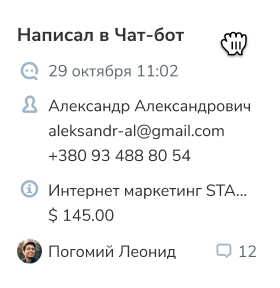
Стройте маркетинг и продажи на одной платформе
Полная картина бизнес-процессов: доступ к контактам, история сделок, групповая работа в системе. И все это в одном простом и понятном сервисе.
Превращайте лидов в покупателей
Используйте чат-боты, формы подписки и лендинги для сбора контактов. Автоматически добавляйте контакты в свою СRM и сопровождайте их по воронке до успешного завершения сделки.
Автоматизируйте коммуникацию
Благодаря бесшовной интеграции CRM с другими сервисами SendPulse вы сможете общаться с клиентами по электронной почте или через чат-бота прямо из карточки контакта в вашей СRM.
Принимайте решения на основе данных
Вся история взаимодействий с клиентом у вас под рукой. Пользуйтесь всеми данными, чтобы выстраивать успешные воронки продаж и сокращать время на заключение сделок.
Работайте слаженно в команде
Приглашайте коллег и распределяйте права доступа, чтобы назначать ответственных за выполнение задач и отслеживать эффективность, будь то работа с рассылками или со сделками в СRM.
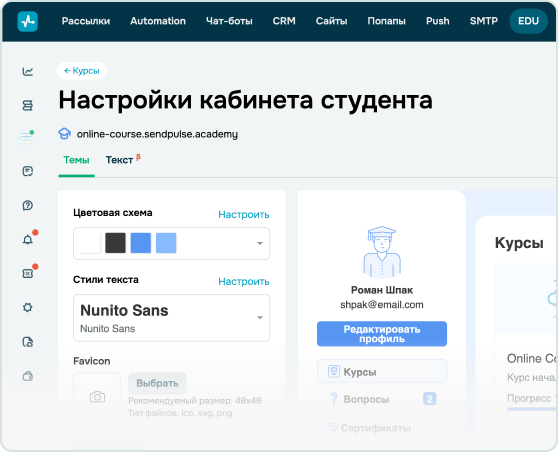
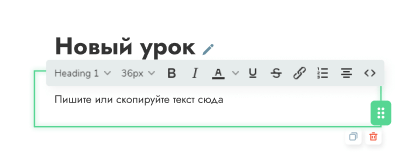
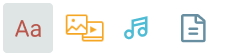







Обучайте онлайн и монетизируйте свои знания
Создавайте профессиональные онлайн-курсы в удобном блоковом конструкторе уроков, добавляйте тесты, домашние задания и выдавайте сертификаты.
Набирайте студентов через автоматически сгенерированный лендинг с возможностью принимать онлайн-оплаты и продвигайте свои курсы с помощью инструментов SendPulse.

Кабинет эксперта
Настройка курсов, выбор формата и порядка прохождения курсов, добавление преподавателей, установление стоимости и контроль степени вовлеченности студентов к обучению.

Кабинет студента
Прохождение доступных курсов, онлайн-оплата через популярные платежные системы, общение с преподавателями и получение сертификатов.
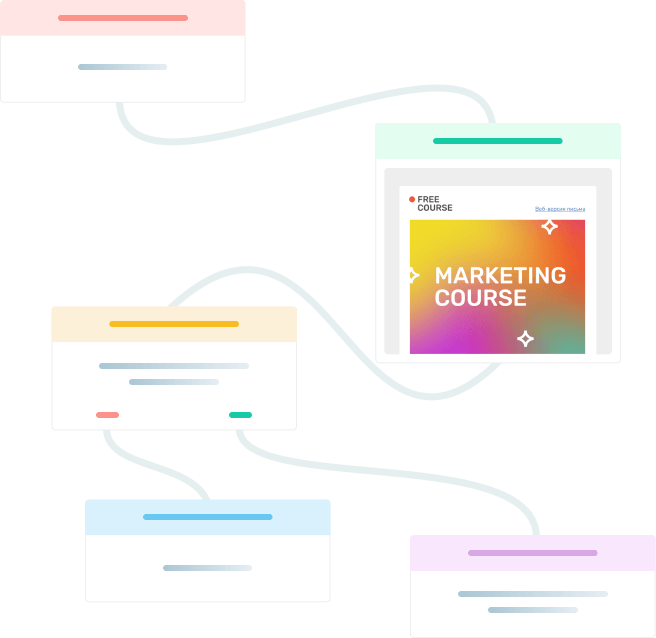
Поставьте выполнение повторяющихся задач на автопилот
Экономьте время и ресурсы на рутинных задачах, используя инструменты автоматизации SendPulse.
Повышайте лояльность клиентов
Заслужите доверие покупателей, проявляя заинтересованность в них самих: отвечайте незамедлительно и персонализируйте контент сообщений под интересы человека.

CRM
Анализируйте взаимодействие с клиентом на каждом этапе пути покупателя и отправляйте последующие сообщения в зависимости от действий и предпочтений клиента.
Узнать подробнее →
Чат-боты
Качественный сервис — это прежде всего своевременное обслуживание. Используйте чат-боты в мессенджерах, чтобы клиент мог получить немедленный ответ, даже в нерабочее время.
Узнать подробнее →
Сегментация
Сегментируйте получателей, чтобы доставлять сообщения нужной аудитории с релевантным контентом в подходящий момент пути покупателя.
Узнать подробнее →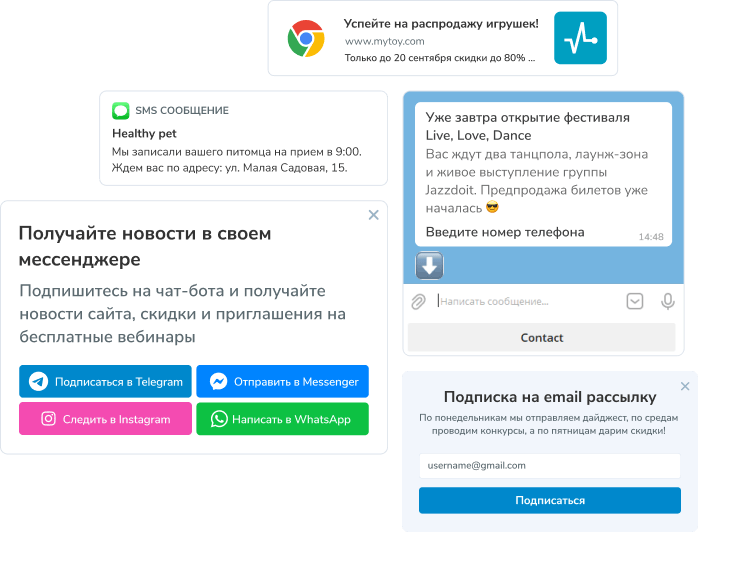
Конвертируйте пользователей в клиентов
Все необходимые инструменты для сбора лидов и разработки пути потребителя — от поиска информации и оценки вариантов до покупки.
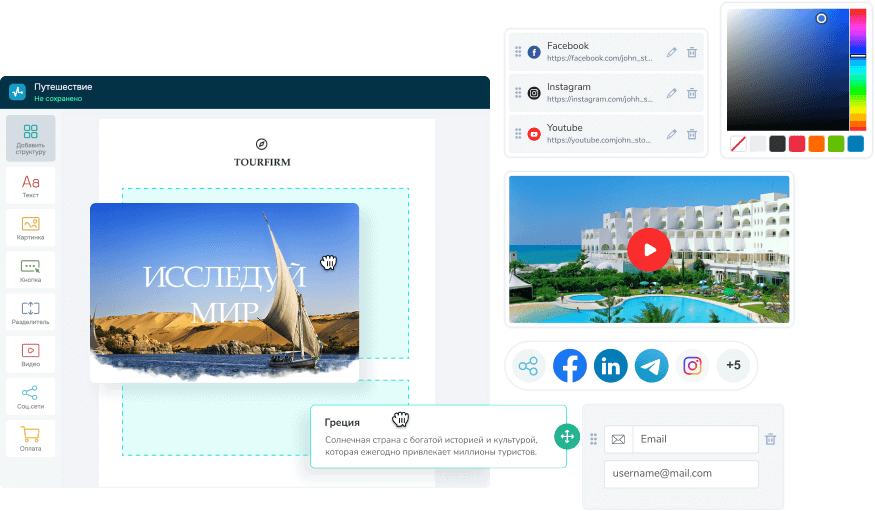
Создавайте лендинги и шаблоны быстро и удобно
Используйте конструктор писем и лендингов, а также готовые шаблоны, чтобы создавать эффективные рассылки и лендинги буквально за несколько минут.
Собирайте инсайты о своих клиентах и анализируйте результаты кампаний
Сделайте поиск инсайтов частью своей маркетинговой стратегии — они помогут выявить основные барьеры продаж и найти выгодные решения в работе с клиентами.

Отчеты и аналитика
Анализируйте результаты кампаний по наглядной статистике. Используйте данные, чтобы задать правильное направление ваших рассылок.
Узнать подробнее →
A/B тестирование
Определите, что нравится вашей аудитории, и исходя из этого, выстраивайте стратегию маркетинга и продаж.
Узнать подробнее →
CRM
Отслеживайте, какие источники сделок работают лучше и сколько из поступивших заявок завершилось продажей.
Узнать подробнее →Используйте интеграции, чтобы внедрить функции SendPulse в свои проекты
Автоматизируйте передачу данных, отправляйте рассылки напрямую из своего проекта и отслеживайте статистику. Ознакомьтесь со списком CRM, СMS и eСommerce систем, которые можно интегрировать с SendPulse.
Более 40 интеграций Документация APIМы здесь, чтобы помочь и предложить нужные ресурсы
Видео отзывы
FAQ
Что такое автоматизация маркетинга?
Это набор инструментов для коммуникации с аудиторией. В SendPulse вы можете создавать автоматические email рассылки, чат-боты, SMS рассылки и web push уведомления — все, что нужно для автоматизации маркетинга. Читайте подробнее об автоматизации маркетинга в нашем глоссарии.
Какие преимущества дает автоматизация маркетинга?
Автоматизируйте маркетинг, чтобы упростить и сделать продвижение бренда более эффективным. Используйте автоматические цепочки email сообщений, а также автоответы чат-ботов в WhatsApp, Facebook, Telegram и Instagram, чтобы увеличить вовлеченность клиентов и их лояльность к бренду.
Как начать автоматизировать маркетинг?
Определитесь с целями, которые планируете достичь с помощью автоматизации маркетинга. Затем выберите подходящие каналы продаж и осваивайте их один за другим. Ознакомьтесь со всеми возможностями, которые SendPulse предоставляет для автоматизации маркетинга.
Сколько стоит автоматизация маркетинга?
Стоимость зависит от выбора инструментов и количества подписчиков в вашей базе. Посмотрите страницу цен, чтобы выбрать подходящий тариф.
Совершенствуйте процессы отдела продаж и маркетинга
чат-боты и бесплатную СRM






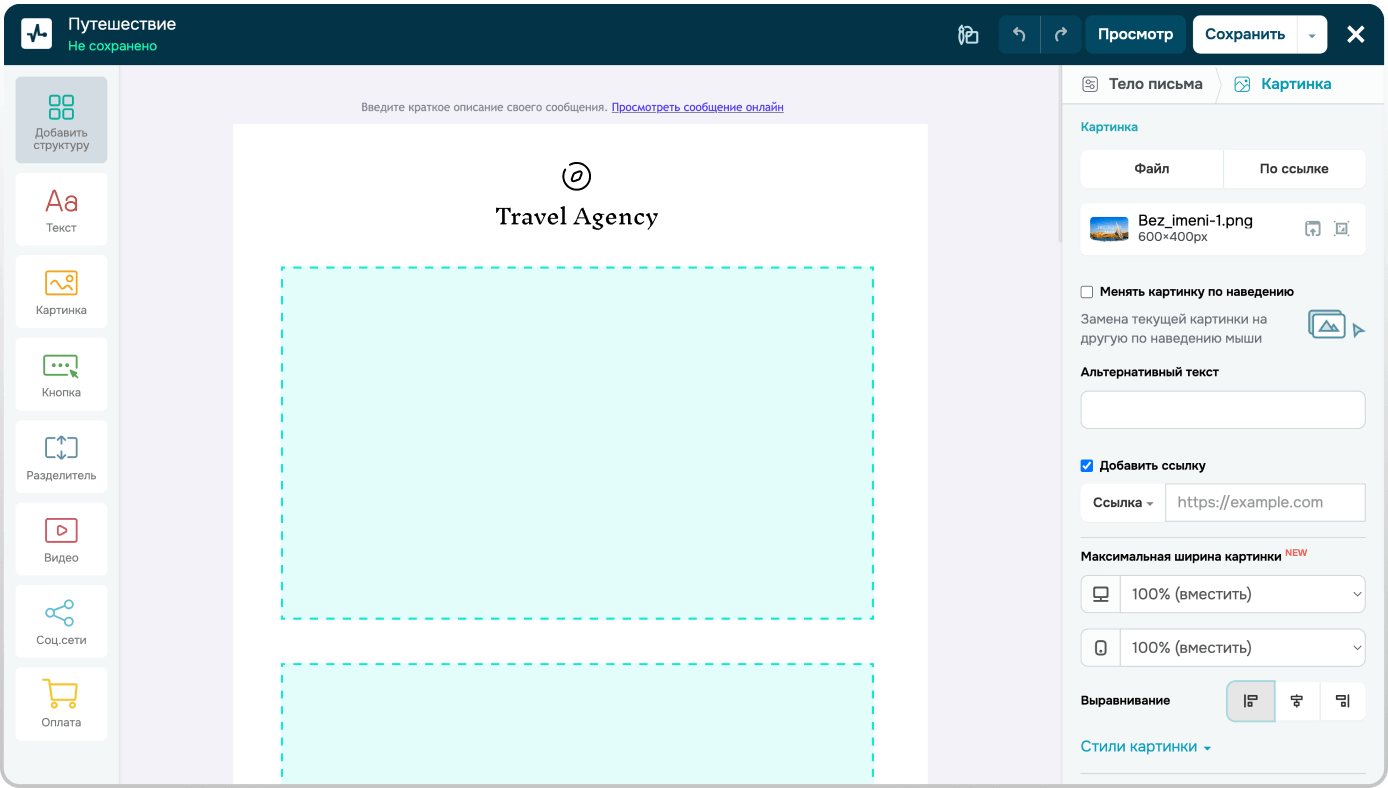

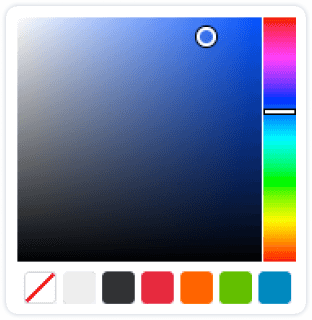
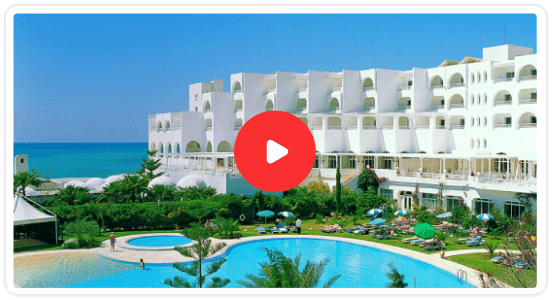
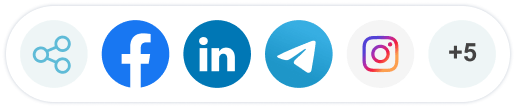
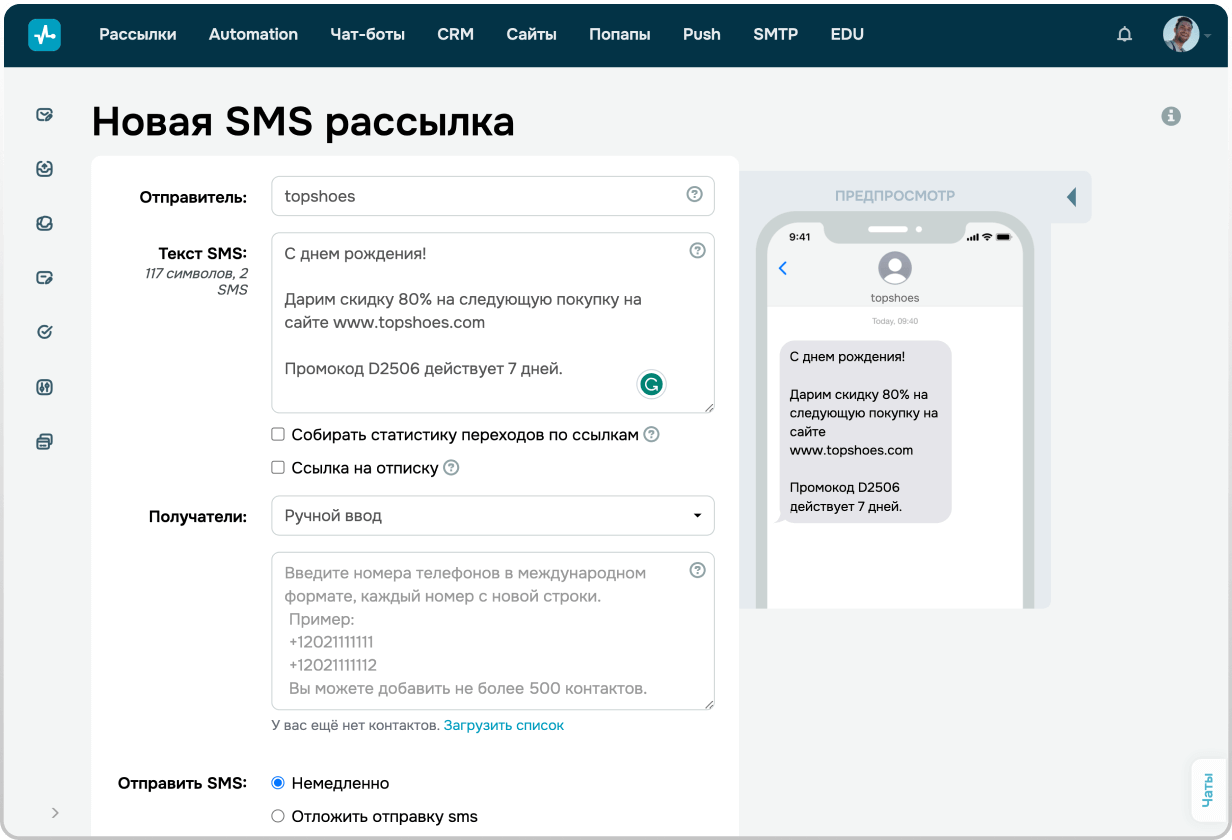



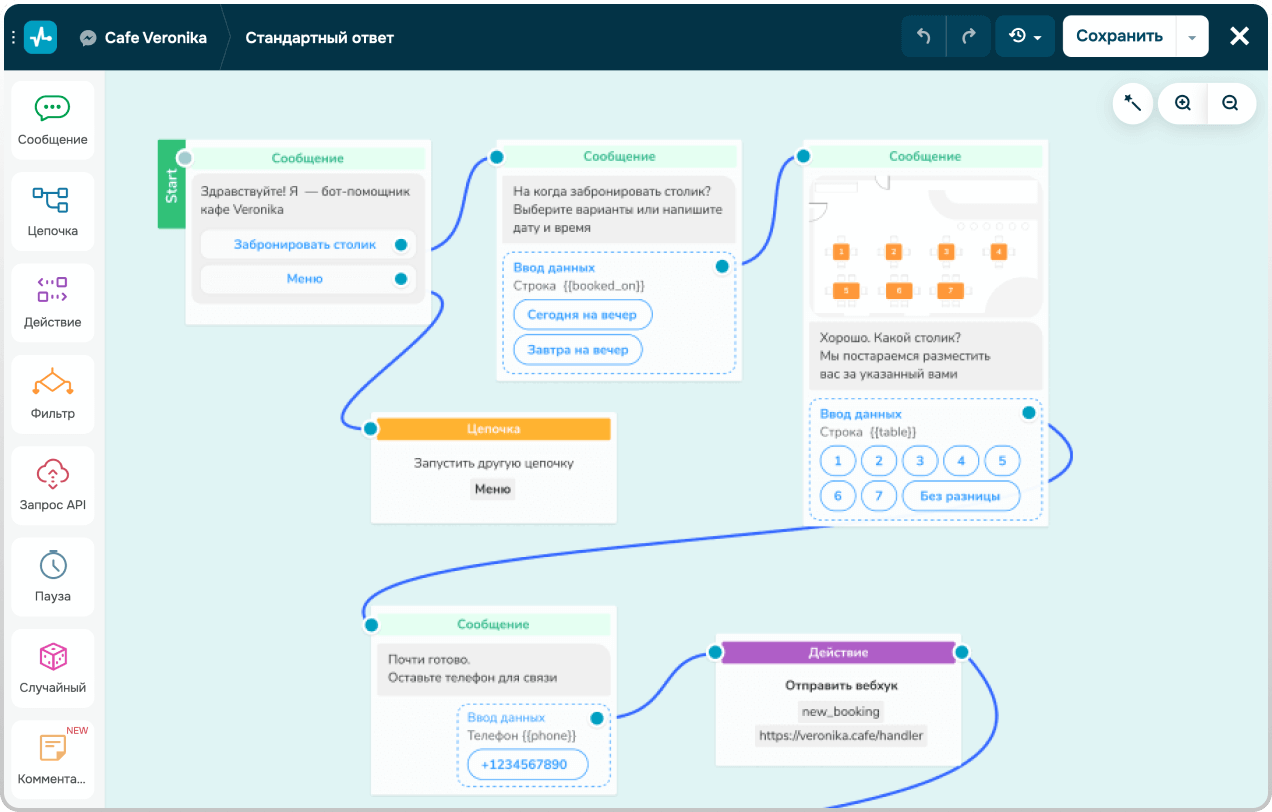
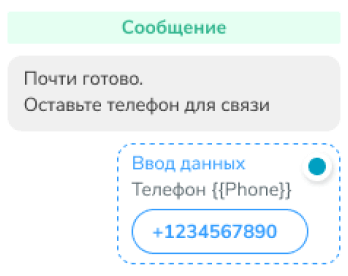
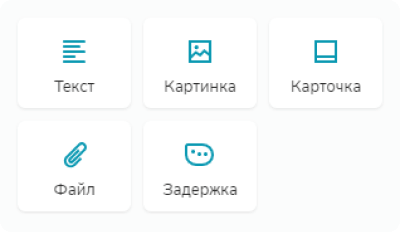
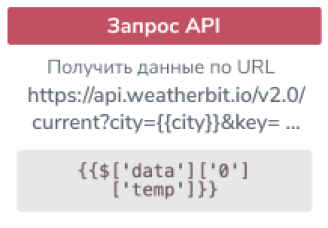


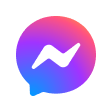
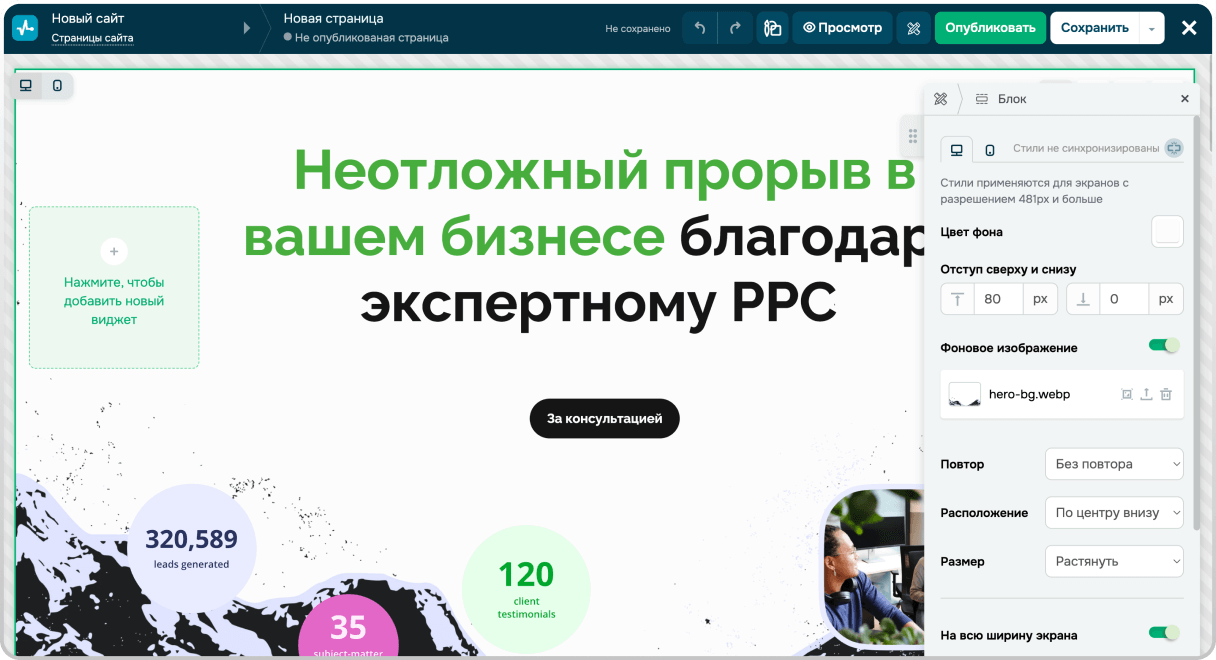
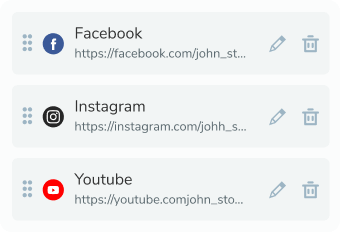
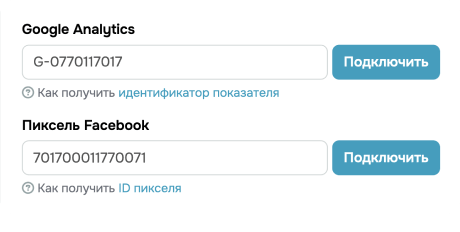
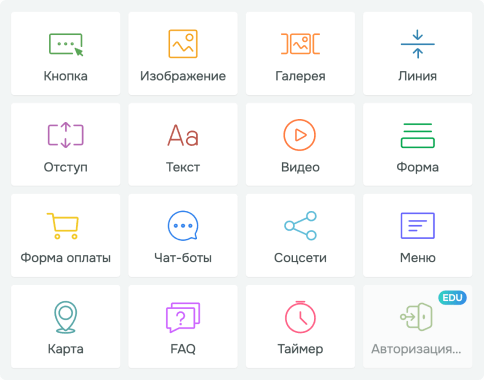
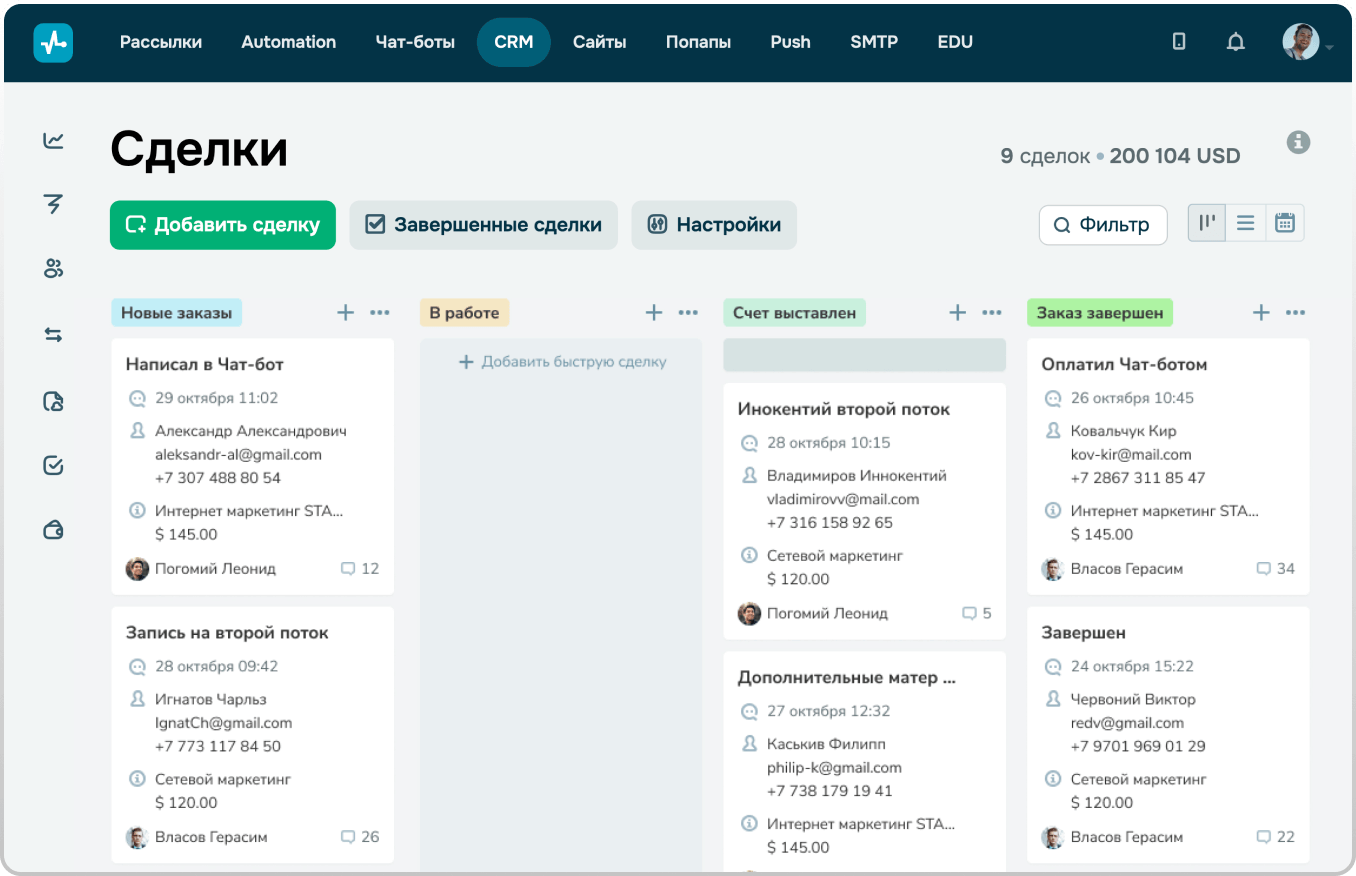
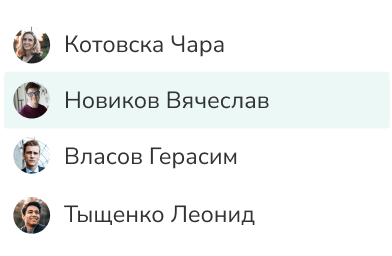
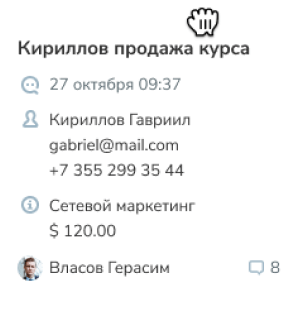
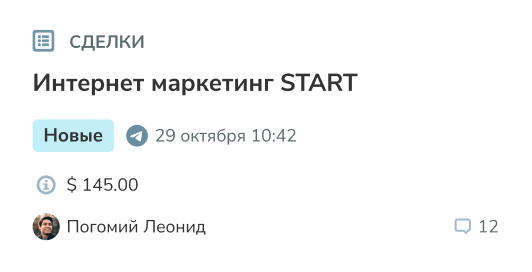
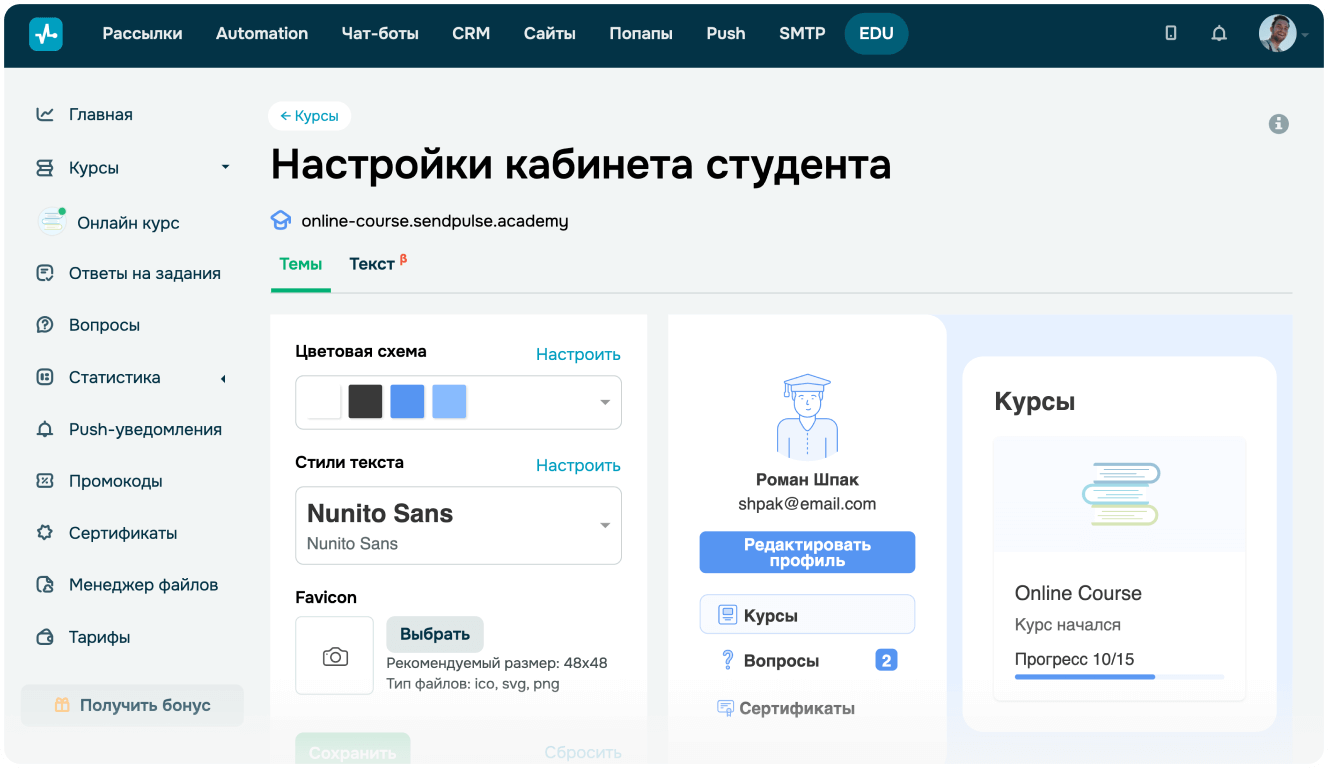

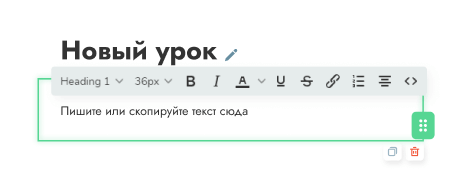
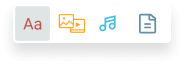



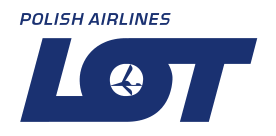
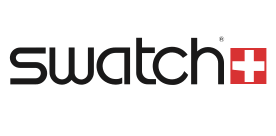
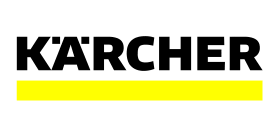
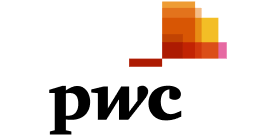







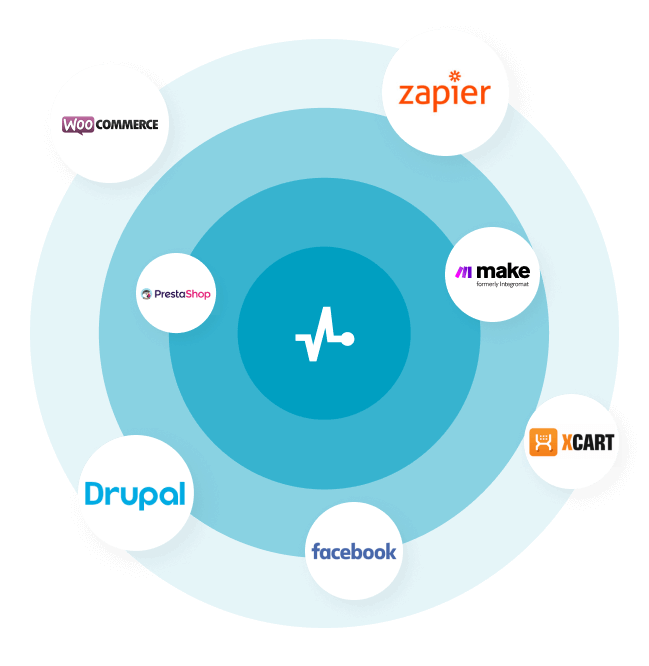




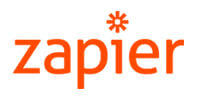




или